Uninstall Tool官方版是一款功能强大的软件卸载软件,用户可以使用这款软件彻底删除那些难以通过传统方式卸载的计算机上的程序,彻底删除的同时还能还能保持系统的清洁和稳定性,还能轻松扫描计算机上已安装的程序,详细了解每个应用的信息,如程序名称,版本号,安装日期等,有需要的小伙伴就快来下载体验吧。
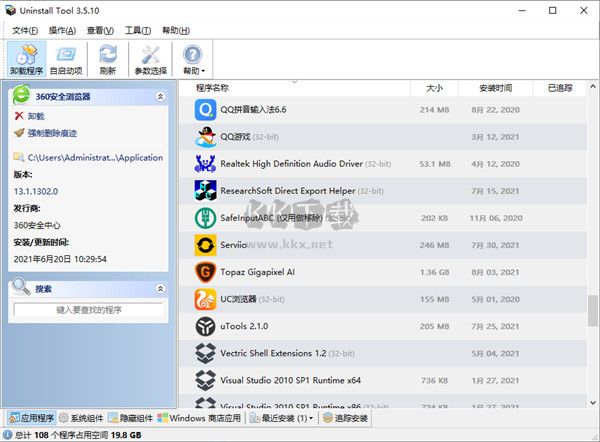
uninstall tool 怎么卸载掉?
uninstall tool是一个软件卸载工具,其本身也是一款软件,卸载方法与普通软件无异:
方法一
打开【开始】里的【控制面板】;
选择【添加删除程序】;
在程序列表里找到uninstall tool,点击【卸载】即可。
方法二
使用第三方的软件卸载工具。
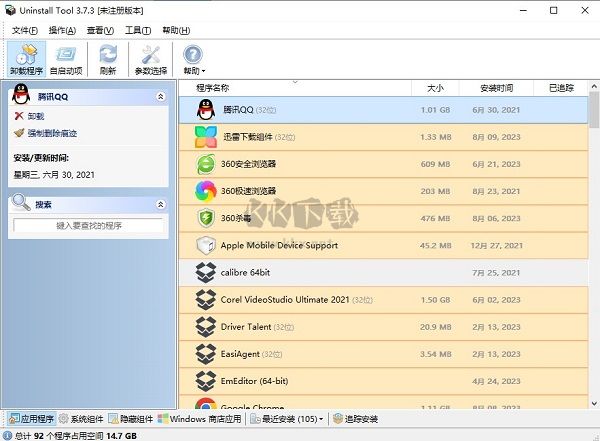
Uninstall Tool卸载工具特性
1、比"添加/删除程序"快3倍!2 3个应用程序分类:软件,系统和隐藏
3、移除系统启动时自动运行的程序
4、3种应用程序排序方式:软件名称,占用空间和安装日期
5、可以删除标准"添加/删除程序"所不能删除的程序
6、使用强制删除可以卸载注册表中的相关条目
7、高亮显示应用程序列表中的最近安装的程序
8、快速搜索特性允许查找您想要的任何应用程序
9、浏览到选定的程序的注册表条目,安装目录和它的程序网站
10、查看您电脑上安装的某个程序的详细信息
11、易于使用并加上使用现代用户界面,让您使用Uninstall Tool更加舒适
12、多语言界面
13、可选替换"添加/安装程序"
14、以HTML方式导出当前安装的程序详细报告
15、可以运行"Windows组件"和"添加/删除程序"
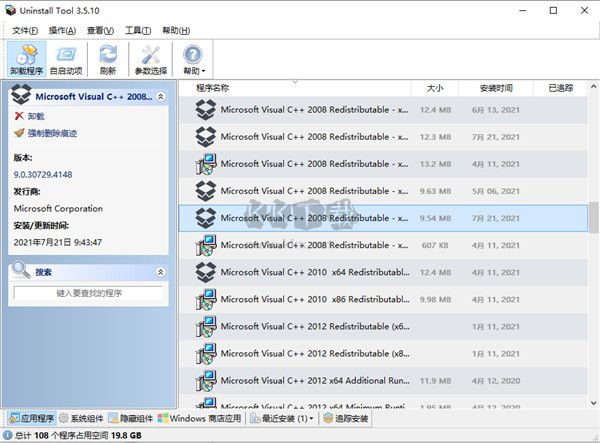
Uninstall Tool功能介绍
1、卸载向导
完全删除不需要的软件,找到并清理注册表和文件系统中的剩余部分
在您的PC上彻底搜索剩余物,而不必依赖默认的卸载程序,这可能会留下很多东西。
完美配合并清理Install Tracker(安装监视器)跟踪的所有内容。
当系统当前正在使用文件或文件夹时,卸载向导会在下次Windows重新引导时安排删除此类项目。
在卸载之前检测并强制终止正在运行的进程(与要删除的应用程序相关联)。
每次卸载结束时的详细删除日志。
快速安全地工作 - 您可以随时检查并选择即将删除的内容。
2、安装跟踪器(安装监视器)
安装应用程序时,“安装跟踪器”会跟踪对系统所做的所有更改。
实时跟踪:无需在安装前后捕获系统快照。
完全准确:监视器使用内核模式驱动程序(仅跟踪'我们的'进程)。
卸载跟踪的应用程序时,卸载向导会删除应用程序的每个跟踪,从而使Windows绝对干净。
带有停止和恢复功能的安装进度详细信息的实时日志。
3、强制删除程序
使用卸载向导执行以查找和删除剩余部分,而无需运行默认的关联卸载程序。
删除安装已损坏或部分安装/卸载的应用程序的应用程序。
使用Install Tracker(安装监视器)以前安装应用程序时,可获得最佳结果。
4、批量删除程序
通过按住Ctrl键激活批处理模式,然后逐个单击选择所需的应用程序(或按住Shift键并使用键盘向上/向下键选择彼此相邻的项目)。
批量删除使用强大的卸载向导来查找和删除剩余物。
这也适用于启动程序。
5、在Windows中管理启动程序
使用卸载工具,您可以:
启用/禁用或删除在Windows启动时启动的任何应用程序
检测无效条目
查看每个条目的详细信息(安装文件夹,发布者,命令行,状态和来源)
批量操作所选项目(使用Ctrl键选择多个程序)
添加一个新的启动程序
定期查看启动应用程序列表(以及删除不需要的项目)是优化PC启动性能的好方法。此外,您可以及时检测通常秘密安装在您的计算机上的各种间谍软件/广告软件程序。
6、便携式模式
无需在每台PC上安装卸载工具即可使用其所有功能。
无论您走到哪里(在USB闪存盘上)都可以随身携带应用程序及其设置和许可证。在任何Windows计算机上使用它。
卸载Tool Portable可以由一个人在多台计算机上使用。
程序缓存和安装跟踪数据仍位于本地计算机上。
Uninstall Tool更新日志
v3.7.4版本
通过桌面快捷方式的上下文菜单卸载应用程序
改良的斯洛文尼亚语翻译更新
固定的;不变的修正了消息窗口高度太大的情况
固定的;不变的修正了某些应用程序图标的提取和显示


 Total Uninstall 6.44绿色完美破解版13.8M
Total Uninstall 6.44绿色完美破解版13.8M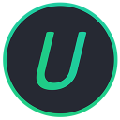 Iobit Uninstaller v10.4.0.14中文绿色版15M
Iobit Uninstaller v10.4.0.14中文绿色版15M Revo Uninstaller Pro v4.3.3中文破解版9.4M
Revo Uninstaller Pro v4.3.3中文破解版9.4M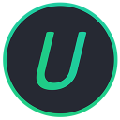 IObit Uninstaller绿色版 v10.4.0破解版14.5M
IObit Uninstaller绿色版 v10.4.0破解版14.5M 软件卸载工具Uninstall Tool v3.7.1单文件破解版5M
软件卸载工具Uninstall Tool v3.7.1单文件破解版5M Geek Uninstaller(软件卸载工具) v1.5.10.160中文绿色版2.5M
Geek Uninstaller(软件卸载工具) v1.5.10.160中文绿色版2.5M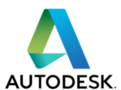 AUTO Uninstaller(Autodesk卸载工具) v9.1.39精简破解版257M
AUTO Uninstaller(Autodesk卸载工具) v9.1.39精简破解版257M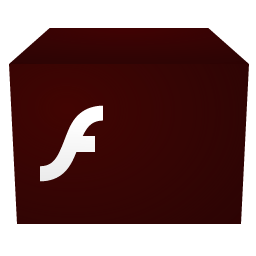 Uninstall Flash Player v32.0.0.303官方版1.39M
Uninstall Flash Player v32.0.0.303官方版1.39M 显卡驱动卸载工具(Display Driver Uninstaller) 18.5.0官方版1.2M
显卡驱动卸载工具(Display Driver Uninstaller) 18.5.0官方版1.2M 软件强力卸载工具Wise Program Uninstaller 2.37绿色单文件版4.8M
软件强力卸载工具Wise Program Uninstaller 2.37绿色单文件版4.8M